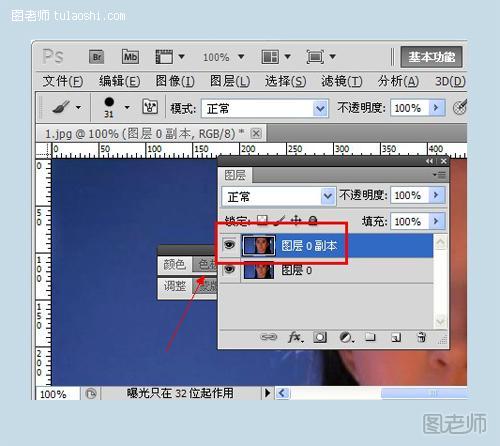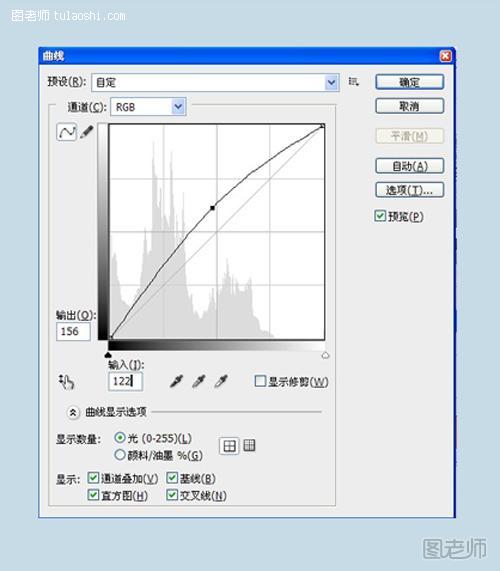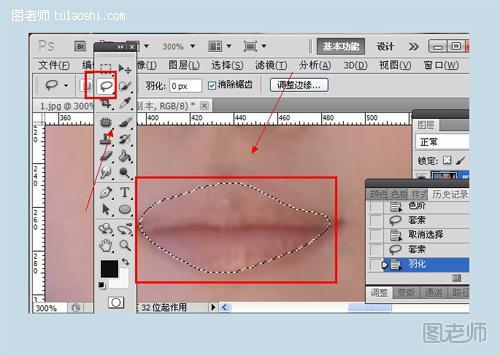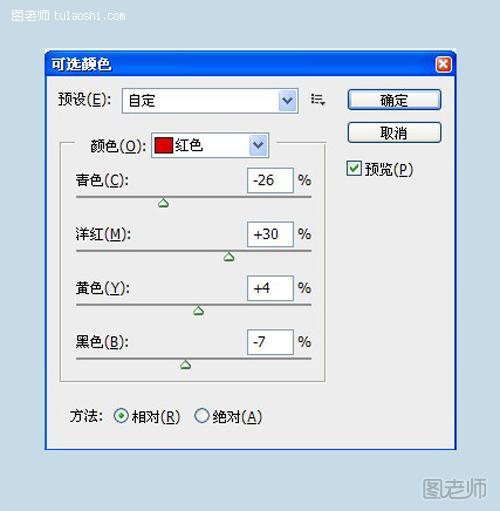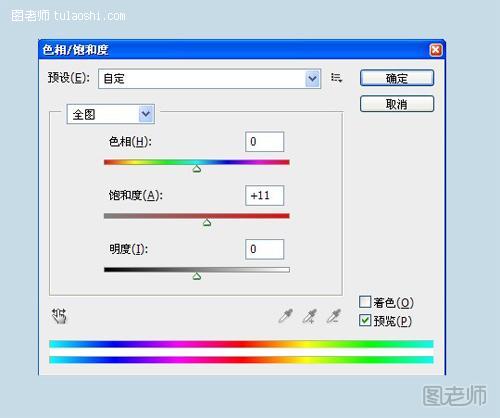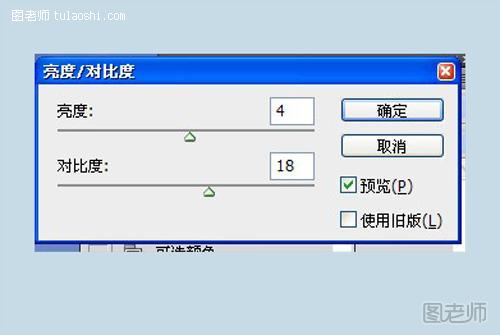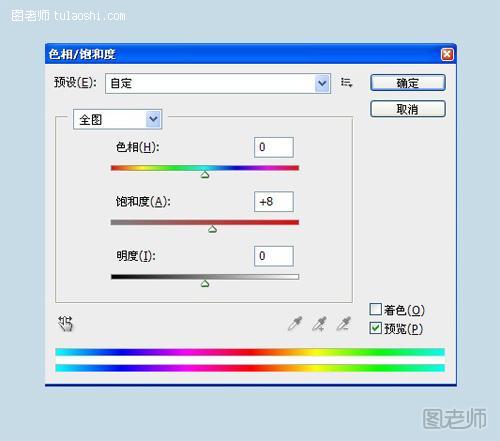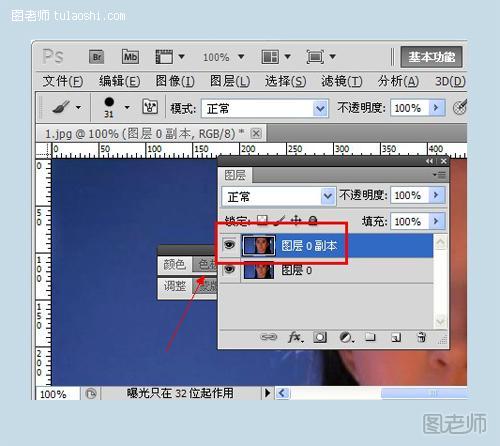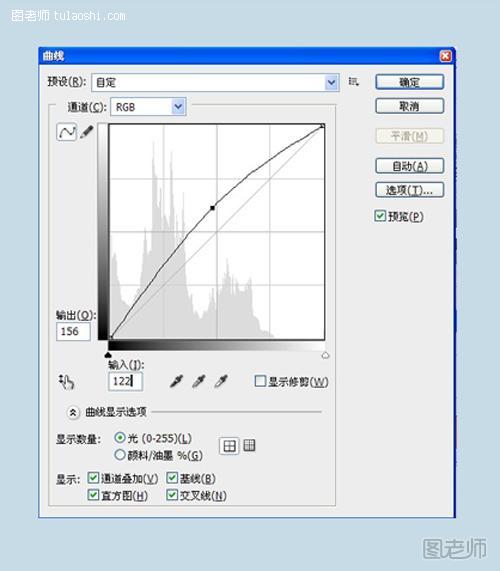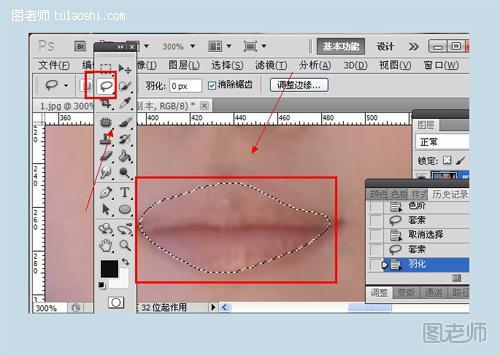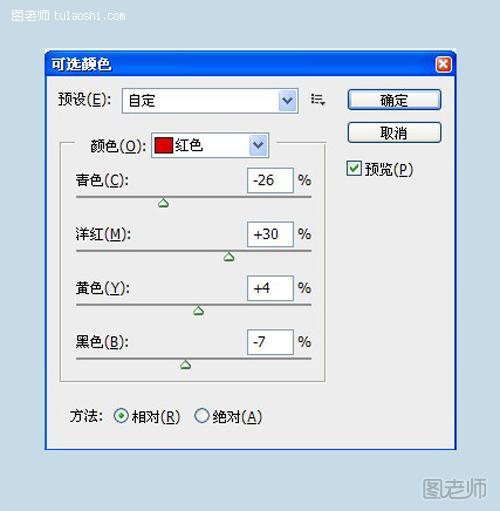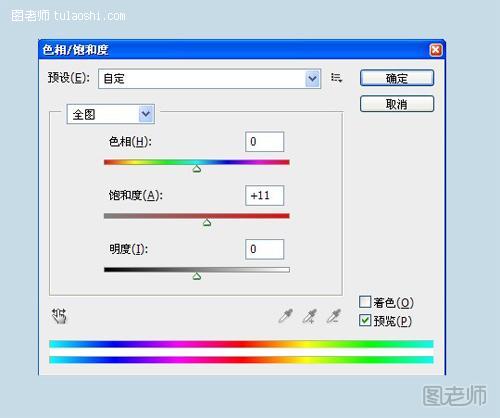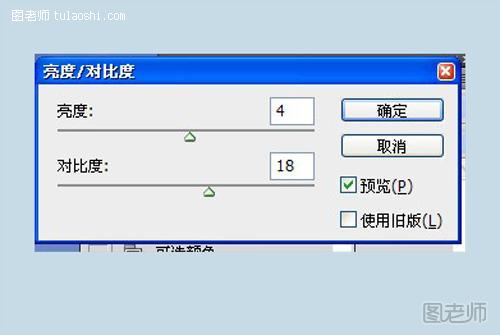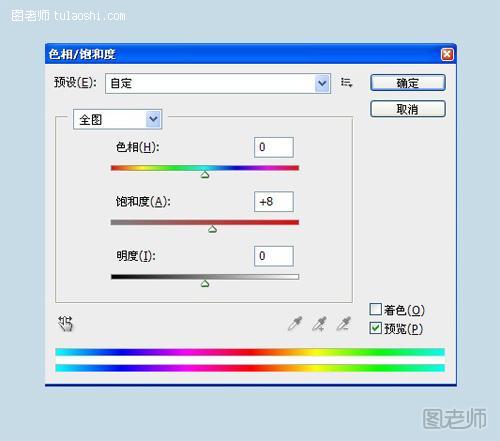undefined
2012-11-06 12:48
我们有些追明星的朋友,在看了好看的视频之后,会在视频上截图。但截图的像素不是特别好,怎么使用PS后期处理给截图图片进行调色呢?

(本文来源于图老师网站,更多请访问https://m.tulaoshi.com/psjiaocheng/)原图
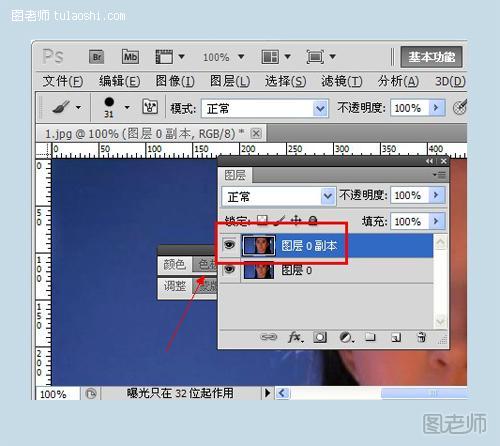
第一步:打开原图,复制图层。
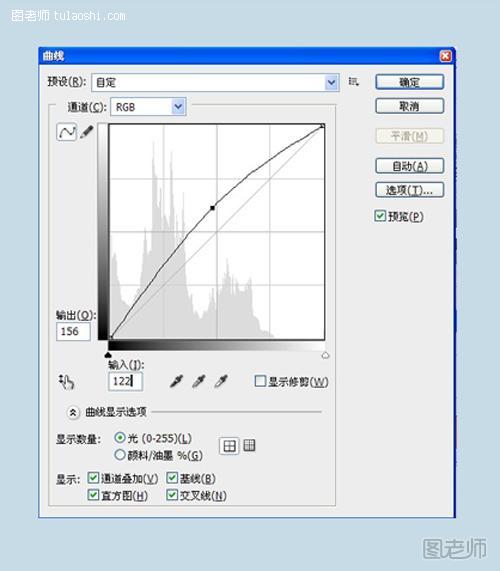
第二步:对图层进行图像/调整/曲线,输出设置为156,输入设置为122。

第三步:对图层进行两次图像/调整/色相/饱和度设置,参数如上图设置。

(本文来源于图老师网站,更多请访问https://m.tulaoshi.com/psjiaocheng/)第四步:对图层进行两次图像/调整/可选颜色设置,参数如上图设置。

第五步:对图层进行图像/调整/色阶,数值设置为9,1.12,255。
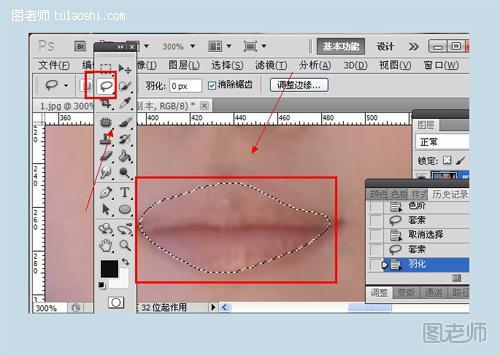
第六步:在工具栏选择套索工具,框选嘴唇部分。鼠标右键点击,选择羽化,数值设置为5像素。

第七步:对嘴唇进行图像/调整/色相/饱和度,数值设置为0,+10, 0。
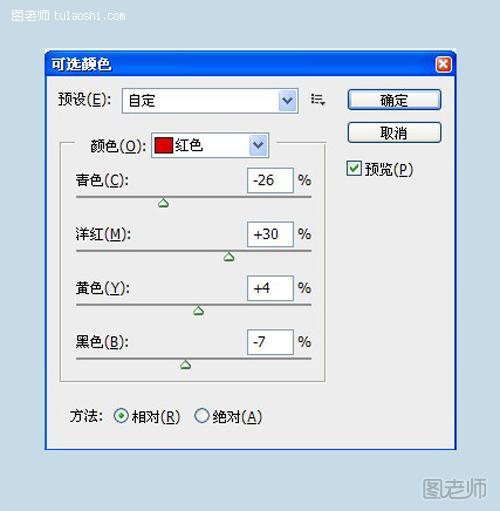
第八步:对嘴唇进行图像/调整/可选颜色红色,数值设置为-26,+30,+4,-7。

第九步:对图层进行图像/调整/色阶设置,数值设置为12,1.13,255。
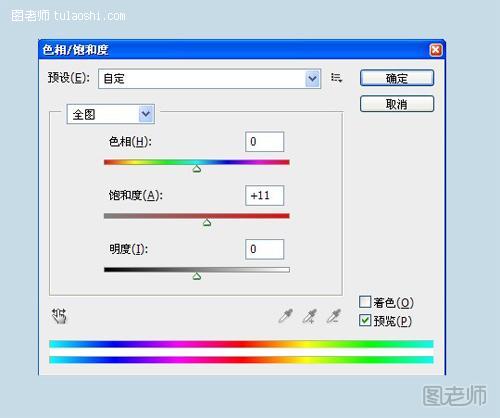
第十步:打开图像/调整/色相/饱和度设置,数值为0,+11,0。

第十一步:对图层进行图像/调整/色彩平衡设置,数值为-5,+2,+9。
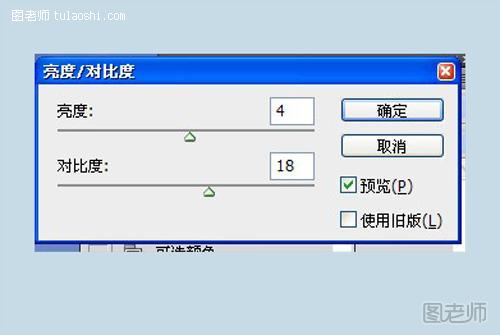
第十二步:对图层进行图像/调整/亮度/对比度,数值为4,18。
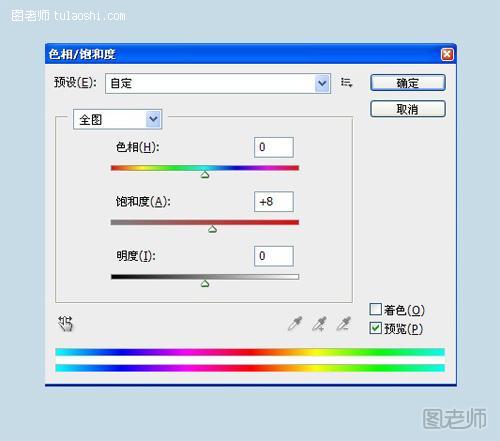
第十三步:对图层进行图像/调整/色相/饱和度设置,数值设置为0,+8, 0。

效果图。